12 Langkah yang Harus Dilakukan Sebelum Meluncurkan Situs WordPress Anda
Diterbitkan: 2023-05-11Anda telah meluangkan waktu untuk merancang, membuat, dan membuat kode situs WordPress baru Anda dan akhirnya saatnya untuk langkah terakhir — luncurkan! Namun, ada beberapa item yang perlu dicentang dari daftar pra-peluncuran sebelum mengaktifkan situs WordPress Anda. Hal-hal seperti memeriksa ulang server nama dan menyegarkan konten situs Anda mudah dilupakan, oleh karena itu kami memiliki masing-masing langkah yang diuraikan di bawah ini.
Apa yang harus dilakukan sebelum Anda menghidupkan situs WordPress Anda:
- Instal sertifikat SSL Anda
- Nonaktifkan apa pun yang mengizinkan konten buatan pengguna
- Perbarui konten situs Anda
- Perbarui semua plugin dan tema, termasuk yang premium
- Hapus cache di semua plugin pembuat halaman, tema, atau plugin caching
- Gunakan pemeriksa tautan rusak untuk memeriksa tautan rusak atau gambar yang hilang
- Uji setiap halaman situs dan fungsi apa pun
- Tayangkan situs WordPress Anda antara Selasa dan Kamis
- Optimalkan permalink untuk SEO
- Buat peta situs XML
- Jadikan mobile-friendly
- Paksa HTTPS
Instal Sertifikat SSL Anda (Tergantung pada Host Anda)
Langkah ini penting, dan yang tidak ingin Anda lupakan untuk situs WordPress mana pun, baik Anda menginstalnya sebelum atau setelah situs aktif. Secure Sockets Layer, atau SSL, adalah protokol yang digunakan untuk mengamankan dan mengenkripsi komunikasi antar komputer. Dengan kata lain, ini membantu menjaga informasi sensitif di situs Anda sangat aman. Ini termasuk hal-hal seperti kata sandi, informasi kartu kredit, kredensial perbankan – pada dasarnya semua informasi yang disimpan situs Anda yang Anda (dan pengguna Anda) ingin tetap aman.
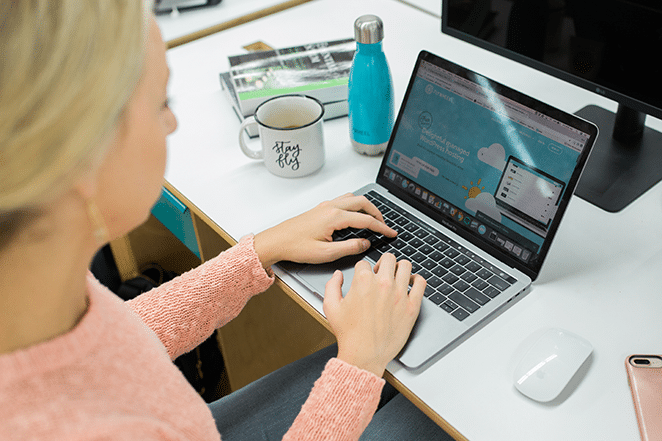
Lihat bilah navigasi di browser Anda – lihat gembok kecil di depan URL situs web? Itu melambangkan bahwa sebuah situs telah memasang sertifikat SSL dan karenanya mengamankan informasi dengan aman. Anda juga dapat mengetahui apakah suatu situs menggunakan SSL dengan melihat URL itu sendiri. Jika dimulai dengan https, bukan http, Anda tahu bahwa SSL telah diinstal.
Nonaktifkan Apa Pun yang Mengizinkan Konten Buatan Pengguna
Jika situs Anda adalah eCommerce, LMS, forum, Keanggotaan, atau memiliki konten buatan pengguna lainnya, nonaktifkan apa pun yang mengizinkan konten buatan pengguna tersebut (pemesanan, komentar, posting, dll.). Anda dapat mengaktifkannya setelah diluncurkan.
Segarkan Konten Situs Anda
Langkah ini hanya berlaku jika Anda baru saja memigrasikan situs. Jika Anda terus melakukan perubahan pada situs web lama Anda saat salinan baru sedang dimigrasikan ke host WordPress terkelola baru Anda, Anda mungkin perlu kembali ke salinan asli untuk mengambil konten yang diperbarui.
Perbarui semua Plugin dan Tema, Termasuk Yang Premium
Langkah ini seharusnya tidak mengejutkan karena Anda harus selalu mengupdate plugin dan tema secara rutin. Namun, tidak mungkin memperbarui tema atau plugin premium secara langsung melalui dashboard WordPress. Memperbarui itu sering membutuhkan kontak langsung dengan pengembang tema atau plugin. Sangatlah penting untuk memperbarui tema dan plugin premium, karena sering diabaikan sebagai sumber kode kedaluwarsa yang dapat menyebabkan kesalahan fatal dan kerentanan keamanan.

Bersihkan Cache di semua Plugin Pembuat Halaman, Tema, dan
Plugin Caching
Jika situs Anda tidak menampilkan perubahan baru atau jika Anda mengalami masalah dengan URL lama yang bertahan, ada kemungkinan besar ada cache tema atau plugin yang menyimpan konten lama. Ini dapat terjadi bahkan ketika Anda telah mengosongkan berbagai cache.
Cache yang sering dilupakan adalah caching tema dan plugin. Untuk tema dan plugin pembuat halaman dan situs, file CSS/JS sering kali di-cache keras dan perlu beberapa saat untuk menemukan tombol untuk menghapusnya.
Gunakan Pemeriksa Tautan Rusak untuk Memeriksa Tautan Rusak atau Gambar yang Hilang
Tautan yang rusak adalah — Anda dapat menebaknya, tautan yang tidak berfungsi lagi. Hal ini dapat terjadi karena berbagai alasan, tetapi alasan yang paling umum adalah saat halaman dihapus atau dipindahkan ke lokasi lain yang menyebabkan server menampilkan kesalahan 404 tidak ditemukan. Ini berubah menjadi pengalaman pengunjung yang buruk bagi siapa pun di situs Anda, jadi memeriksa tautan yang rusak adalah suatu keharusan sebelum meluncurkan situs WordPress Anda!

Untuk memeriksa tautan yang rusak, saya merekomendasikan alat dan layanan ini:
- Mac: Integritas
- Windows: Detektif Tautan Xenu
- Semua: Pemeriksa Tautan Rusak Online
Catatan: Meskipun ada plugin WordPress yang tersedia untuk membantu hal ini, saya tidak merekomendasikan metode tersebut. Plugin ini seringkali banyak sumber daya dan dapat memperlambat situs Anda.

Uji Setiap Halaman Situs dan Fungsi Apa Pun
Uji setiap halaman situs dan fungsi apa pun untuk memastikan semuanya berfungsi sebagaimana mestinya. Dengan begitu, Anda tidak perlu melakukan perubahan nanti dan tidak berisiko kehilangan pengunjung (dan klien potensial) karena halaman yang salah.
Berikut daftar untuk Anda mulai:
- Sematan pihak ketiga
- Kereta Belanja
- Umpan
- Widget
- Tayangkan situs WordPress Anda antara Selasa dan Kamis
- Optimalkan permalink untuk SEO
- Buat peta situs XML
- Jadikan mobile-friendly
Tayangkan Situs WordPress Anda Antara Selasa dan Kamis
Biasanya Selasa, Rabu, dan Kamis adalah hari dengan lalu lintas rendah, jadi coba luncurkan situs Anda pada salah satu hari ini!
Optimalkan Permalinks untuk SEO
Permalinks adalah URL permanen ke halaman dan posting blog Anda, serta arsip kategori dan tag Anda. Permalink adalah alamat web yang digunakan untuk menautkan ke konten Anda. URL ke setiap posting harus permanen dan tidak pernah berubah — karena itulah namanya permalink. Layar Pengaturan Permalinks di WordPress memungkinkan Anda untuk memilih struktur permalink default Anda. Anda dapat memilih dari pengaturan umum atau membuat struktur URL khusus.
Secara default, WordPress menggunakan URL web yang memiliki tanggal dan nama di dalamnya; namun, WordPress menawarkan Anda kemampuan untuk membuat struktur URL khusus untuk permalink dan arsip Anda. Ini dapat meningkatkan estetika, kegunaan, dan kompatibilitas ke depan tautan Anda. Singkatnya, pastikan untuk menggunakan kata kunci di setiap permalink!
Buat Peta Situs XML
Menurut Neil Patel, peta situs XML (Extensible Markup Language) adalah daftar URL situs web dan disebut peta situs karena memetakan bagaimana struktur situs web dan apa saja yang termasuk dalam situs web tersebut.
Mesin telusur, seperti Google, menggunakan perayap untuk mengatur dan mengindeks informasi di web. Perayap ini dapat membaca semua jenis informasi, tetapi peta situs XML memudahkan perayap untuk melihat apa yang ada di situs web Anda dan mengindeksnya sesuai dengan itu. Ini berfungsi sebagai daftar isi untuk situs Anda, memungkinkan perayap untuk mendapatkan hal-hal penting dan mengindeks situs Anda sesuai dengan itu. Setelah melakukannya, situs web Anda memiliki kemungkinan lebih besar untuk meningkatkan peringkatnya dengan cepat.
Pelajari cara membuat peta situs XML yang komprehensif di sini.
Jadikan Mobile-Friendly
Saat Anda mendesain dengan strategi yang mengutamakan seluler, Anda mungkin akan menggunakan beberapa praktik terbaik desain UX yang telah dicoba dan benar. Ini mengingatkan pengguna Anda dan diarahkan untuk meningkatkan pengalaman pengguna. Semua ini terbukti menguntungkan garis bawah Anda dengan menjaga pengunjung di situs lebih lama dan lebih terlibat dalam konten Anda.
Selain itu, pola pikir seluler menghadirkan banyak opsi lain. Ini mungkin termasuk menggunakan interaksi waktu nyata, strategi berbasis lokasi, dan banyak lagi!
Paksa HTTPS
Memaksa HTTPS berarti mengalihkan semua lalu lintas ke situs Anda melalui protokol HTTP ke HTTPS, sehingga transmisi ke dan dari situs Anda dienkripsi dan aman. Meskipun langkah ini biasanya terjadi tepat setelah Anda meluncurkan situs, menurut saya langkah ini tetap perlu disebutkan agar Anda tidak lupa!
Untuk melakukan ini di Flywheel, cukup buka tab Lanjutan situs, dan Anda akan menemukan sakelar sakelar "Paksakan HTTPS". (Ini hanya akan muncul setelah Anda memasang dan mengaktifkan sertifikat SSL.) Cukup aktifkan sakelar itu dan kami akan mengalihkan semua lalu lintas situs Anda ke HTTPS di tingkat server secara otomatis!
Catatan: Setelah Anda memaksa HTTPS di sebuah situs, browser Anda akan meminta semua aset di situs tersebut untuk disajikan melalui HTTPS. Jika situs Anda memiliki jalur hard-coded ke HTTP, mereka akan melontarkan kesalahan 'aset tidak aman' dan tidak diizinkan memuat.
Jika Anda baru-baru ini memaksa HTTPS di situs Anda dan melihat beberapa gambar atau aset rusak — atau jika dimuat dengan benar, tetapi Anda melihat peringatan "konten tidak aman" dan tidak melihat gembok di bilah browser, jangan takut! Ini mungkin karena gambar dan aset lain dipanggil ke halaman secara tidak aman.
Kesimpulan
Selamat! Anda sekarang tahu semua langkah pra-peluncuran yang harus dilakukan sebelum meluncurkan situs WordPress Anda. Yang harus Anda lakukan selanjutnya adalah meluncurkan situs WordPress Anda! Dengan waktu ekstra kembali, Anda tidak perlu terlalu khawatir tentang peluncuran dan lebih banyak tentang desain dan pengembangan, alias pekerjaan yang Anda sukai.
